Robot Framework: trabajo con variables
En este capítulo, discutiremos cómo crear y usar variables en Robot Framework. Las variables se utilizan para mantener un valor, que se puede utilizar en casos de prueba, palabras clave definidas por el usuario, etc.
Vamos a discutir las siguientes variables disponibles en Robot Framework
- Variable escalar
- Variable de lista
- Variable de diccionario
Comprenderemos el funcionamiento de cada una de estas variables con la ayuda de casos de prueba en Ride.
Variable escalar
Las variables escalares serán reemplazadas por el valor que se les asigne. La sintaxis de la variable escalar es la siguiente:
${variablename}Podemos usar la variable escalar para almacenar cadenas, objetos, listas, etc. Primero crearemos un caso de prueba simple y usaremos una variable escalar en él.
Abra RIDE usando ride.py en la línea de comando y cree un nuevo proyecto.
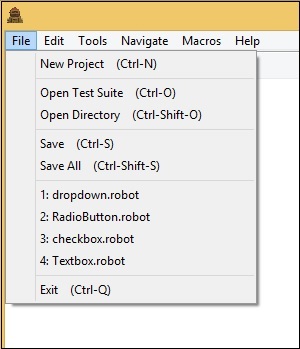
Hacer clic New Project.
Ahora, dale un nombre a tu proyecto.
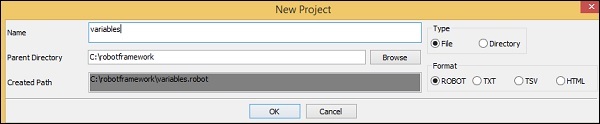
El nombre dado son variables . Haga clic en Aceptar para guardar el proyecto.
Haga clic con el botón derecho en el nombre del proyecto creado y haga clic en Nuevo caso de prueba -
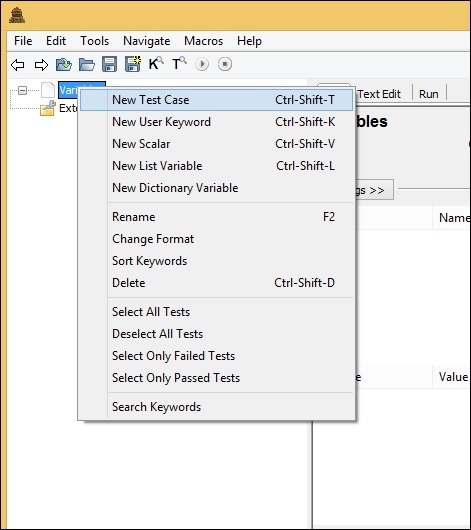

Asigne un nombre al caso de prueba y haga clic en Aceptar.
Hemos terminado con la configuración del proyecto y ahora escribiremos casos de prueba para las variables escalares que se utilizarán en nuestro caso de prueba. Como necesitamos la biblioteca de Selenium, necesitamos importar la misma en nuestro proyecto.
Haga clic en su proyecto en el lado izquierdo y use Biblioteca desde Agregar importación -

Al hacer clic en Biblioteca, aparecerá una pantalla en la que debe ingresar el nombre de la biblioteca:
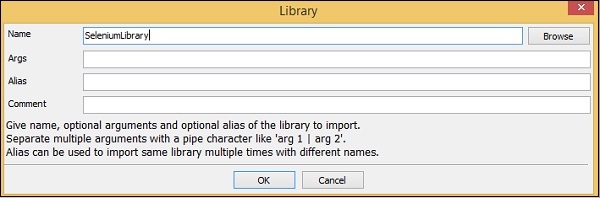
Haga clic en Aceptar y la biblioteca se mostrará en la configuración.
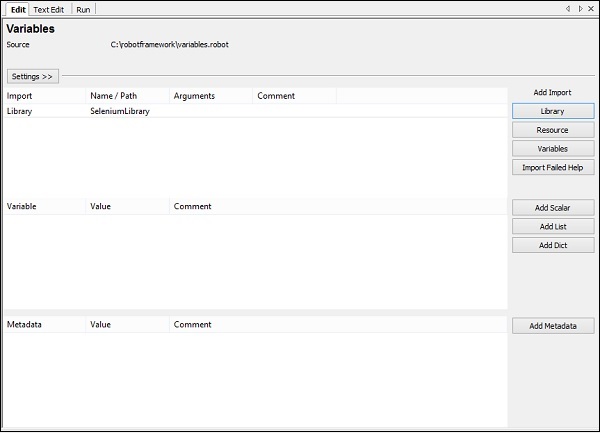
El nombre dado debe coincidir con el nombre de la carpeta instalada en site-packages.
Si el nombre no coincide, el nombre de la biblioteca se mostrará en rojo -
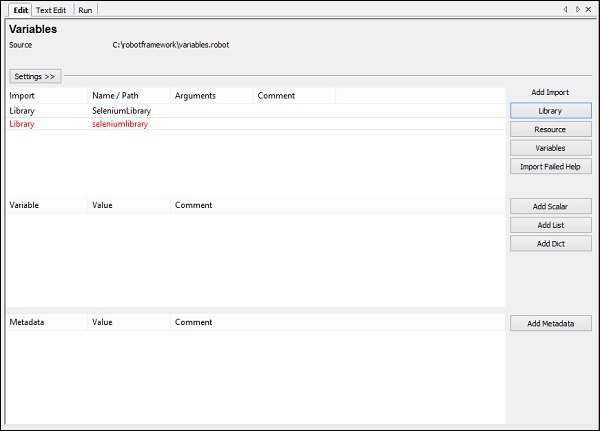
Caso de prueba para variable escalar
En los casos de prueba anteriores codificamos los valores como la URL, el correo electrónico, la contraseña, que le estamos dando al caso de prueba. Los valores usados se pueden almacenar en una variable y en lugar de codificar, podemos usar la variable en esos lugares.

Para crear una variable escalar, haga clic con el botón derecho en su proyecto y haga clic en Nuevo escalar como se muestra a continuación:

Al hacer clic en New Scalar se abrirá la siguiente pantalla para crear la variable y el valor que necesitamos reemplazar cuando la variable se usa dentro de los casos de prueba.
Obtenemos $ {} para el campo Nombre.
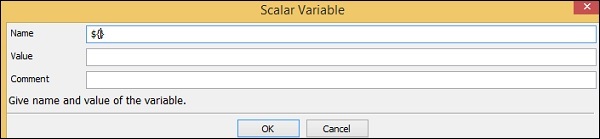
Aquí debemos ingresar el nombre de la variable dentro de las llaves como se muestra en la pantalla de abajo -
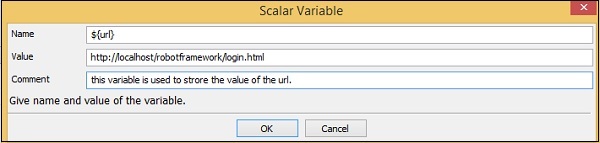
El nombre de la variable es $ {url}. El valor eshttp://localhost/robotframework/login.html.
Agregamos el comentario como se muestra arriba. Haga clic en Aceptar para guardar la variable escalar. Los detalles de la variable se agregan como se muestra a continuación:
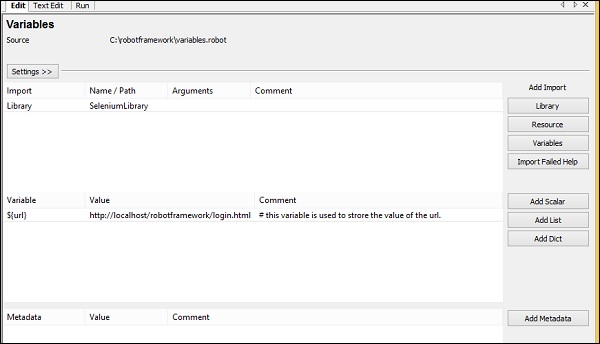
El nombre de la variable se muestra debajo del proyecto creado de la siguiente manera:

Usemos ahora la variable escalar creada dentro de nuestro caso de prueba.
Caso de prueba con URL codificada

En el caso de prueba anterior, tenemos que reemplazar la URL con la variable que acabamos de crear anteriormente.
Caso de prueba con variable escalar para URL

Ahora, ejecutaremos el caso de prueba para ver si está tomando la URL de la variable. A continuación se muestra el resultado que obtenemos cuando lo ejecutamos. La URLhttp://localhost/robotframework/login.html se obtiene de la variable escalar que creamos.
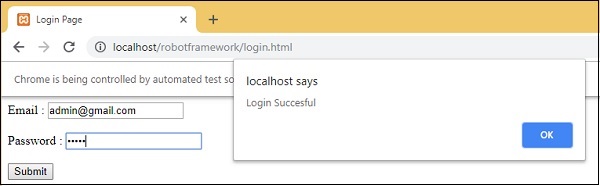
Detalles de ejecución
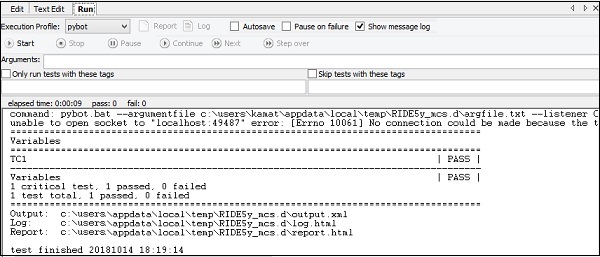
La ventaja de usar variables es que puede cambiar el valor de esa variable y se reflejará en todos los casos de prueba. Puede utilizar las variables en muchos casos de prueba que cree en ese proyecto. La codificación de valores puede ser un problema grave cuando desea cambiar algo, tendrá que ir a un caso de prueba individual y cambiar los valores. Tener variables en un lugar nos da la flexibilidad de probar de la manera que queramos con valores diferentes a las variables.
Ahora, veremos el siguiente tipo de variable llamada variable Lista.
Variable de lista
La variable de lista tendrá una matriz de valores. Para obtener el valor, el elemento de la lista se pasa como argumento a la variable de la lista.
Sintaxis
@{variablename}Supongamos que tenemos los valores A, B. Para referir los valores, necesitamos pasar el elemento de la lista de la siguiente manera:
@{variablename}[0] // A
@{variablename}[1] // BPara agregar una variable de lista, haga clic con el botón derecho en el proyecto y haga clic en New List Variable.
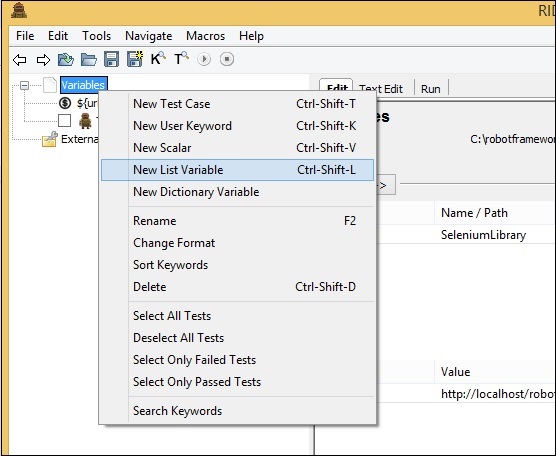
Al hacer clic en New List Variable , aparece una pantalla donde podemos ingresar los valores -
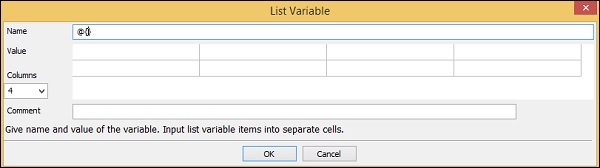
El nombre se da como @ {} seguido de Valor. También tiene 4 columnas seleccionadas. En este momento, usaremos solo la Columna 1 y crearemos la variable de lista, que tendrá valores, identificación de correo electrónico y contraseña de la siguiente manera:
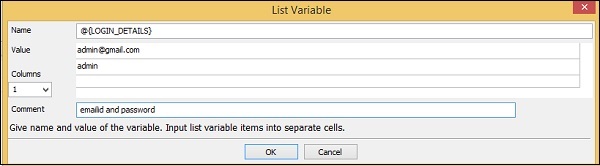
El nombre de la variable de lista es @{LOGIN_DETAILS} y los valores dados son [email protected] y admin, que tiene una identificación de correo electrónico y una contraseña para la página de inicio de sesión.
Haga clic en Aceptar para guardar la variable de lista. La variable se enumera debajo del proyecto como se muestra aquí:
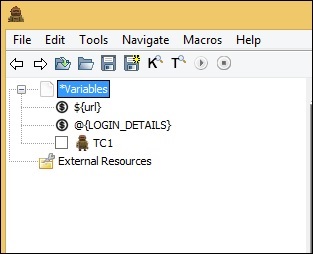
Los detalles de las variables utilizadas se enumeran en la pestaña de configuración:
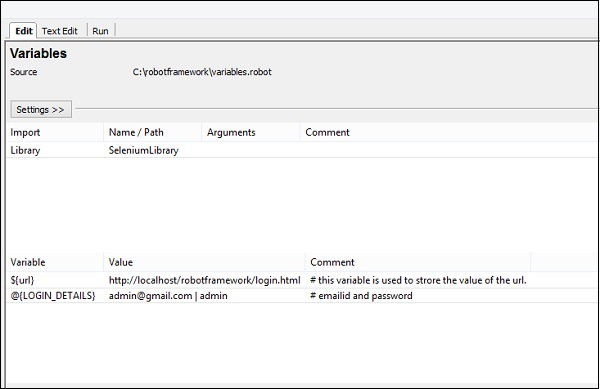
Ahora, agregaremos la variable de lista dentro de los casos de prueba como se muestra a continuación.
Aquí, tenemos valores codificados para el texto de entrada y la contraseña. Ahora, lo cambiaremos para usar la variable de lista.

Usando la variable de lista

Ahora, ejecutaremos el caso de prueba para ver si está tomando los valores de la variable de lista -
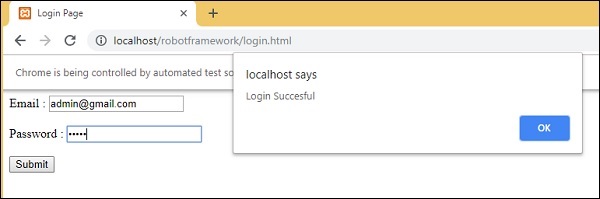
Ha tomado la identificación de correo electrónico y la contraseña de la variable de lista como se muestra arriba en la pantalla de prueba.
La siguiente captura de pantalla muestra los detalles de ejecución para el mismo:
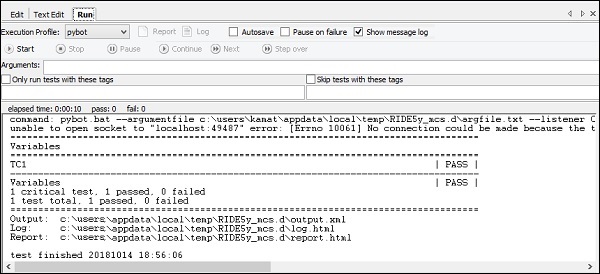
En nuestra próxima sección, aprenderemos sobre la Variable del diccionario.
Variable de diccionario
La variable de diccionario es similar a la variable de lista en la que pasamos el índice como argumento; sin embargo, en el caso de una variable de diccionario, podemos almacenar los detalles - forma de valor clave. Es más fácil hacer referencia cuando se usa en el caso de prueba en lugar de usar el índice como 0, 1, etc.
Sintaxis
&{Variablename}Supongamos que estamos almacenando los valores como clave1 = A, clave2 = B. Se hará referencia en el caso de prueba como:
&{Variablename}[key1] // A
&{Variablename}[key2] // BCreemos una variable de diccionario en Ride.
Haga clic con el botón derecho en Proyecto y haga clic en Nueva variable de diccionario .
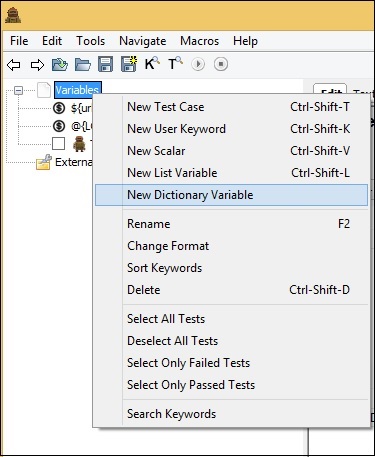
Al hacer clic New Dictionary Variable, aparecerá una pantalla como se muestra a continuación:
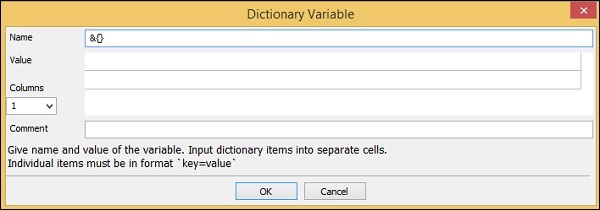
El Nombre predeterminado en la pantalla es & {} y tiene la opción Valor y Columnas.
Ingresaremos el Nombre y los Valores que se usarán en el caso de prueba.
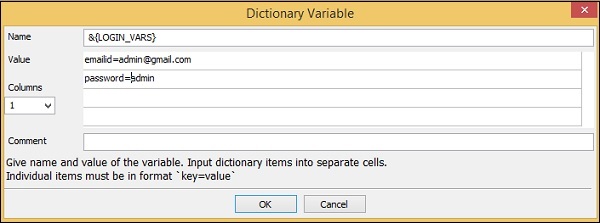
Haga clic en Aceptar para guardar la variable. La variable se enumerará en el proyecto y también en la configuración de la siguiente manera:
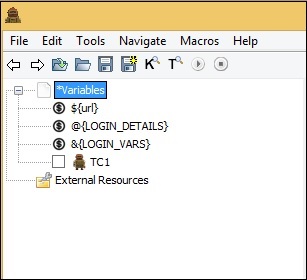
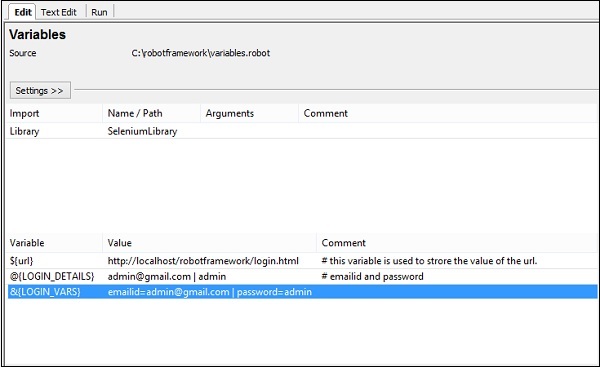
Cambiaremos el caso de prueba para tomar los valores del diccionario.

Cambiaremos a la variable de diccionario como se muestra a continuación.
Usar variable de diccionario

Al hacer clic en ejecutar, obtenemos lo siguiente:
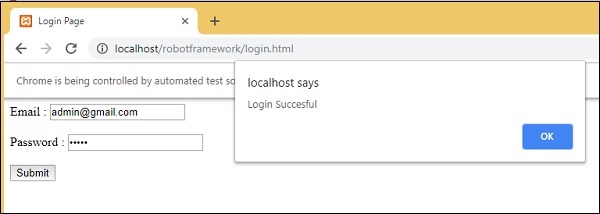
Los detalles de ejecución son los siguientes:
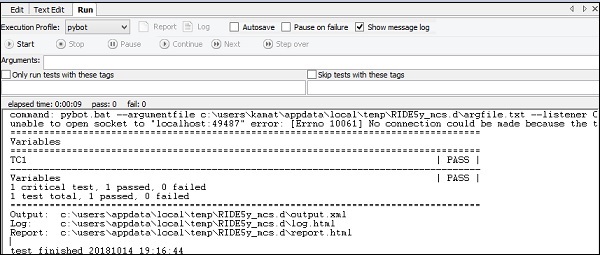
Hemos visto la pestaña Editar y Ejecutar hasta ahora. En el caso de TextEdit, tenemos los detalles del caso de prueba escritos. También podemos agregar variables requeridas en TextEdit.
Caso de prueba

Hemos utilizado variable escalar y variable de diccionario en el caso de prueba anterior. Aquí está el código hasta ahora en TextEdit; esto se basa en el caso de prueba escrito:
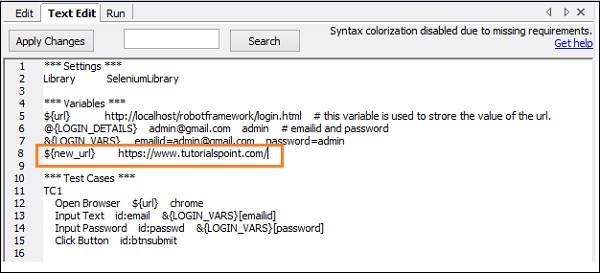
Las variables utilizadas están resaltadas en rojo. También podemos crear las variables que queremos directamente en TextEdit como se muestra a continuación:
Hemos agregado una variable escalar llamada ${new_url} y el valor dado es https://www.tutorialspoint.com/.
Hacer clic Apply Changes en la esquina superior izquierda y la variable se verá debajo del proyecto como se muestra a continuación:
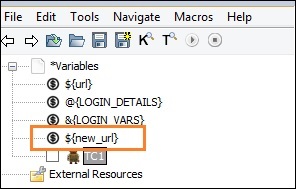
De manera similar, se pueden crear otras variables: variables de lista y de diccionario directamente dentro de la pestaña TextEdit siempre que sea necesario.
Conclusión
Hemos visto cómo crear y utilizar variables. Hay tres tipos de variables admitidas en el marco del robot: escalar, lista y diccionario. Discutimos en detalle el funcionamiento de todas estas variables.